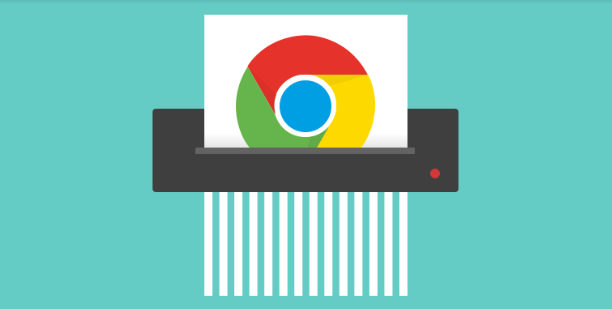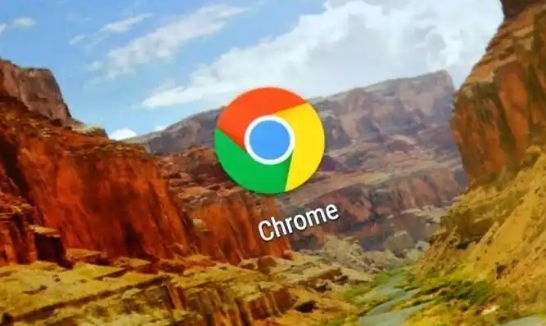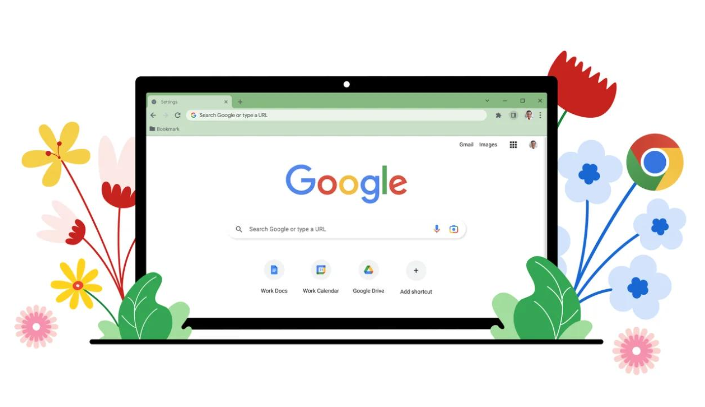内容介绍

以下是谷歌浏览器下载安装及常用快捷键介绍:
1. 谷歌浏览器下载安装:打开浏览器,访问谷歌官方网站https://www.google.cn/chrome/。在官网页面上,找到下载按钮并点击。根据你的操作系统(如Windows、Mac、Linux等),选择合适的版本进行下载。下载完成后,找到下载的安装文件并双击运行。按照安装向导的提示,选择安装位置、是否创建桌面快捷方式等选项,然后点击“安装”按钮。等待安装过程完成,安装完成后,可以选择立即启动谷歌浏览器,或者在安装完成后手动打开。
2. 谷歌浏览器常用快捷键:打开新窗口使用Ctrl+N(Windows/Linux)或Cmd+N(Mac);打开新标签页使用Ctrl+T(Windows/Linux)或Cmd+T(Mac);在隐身模式下打开新窗口使用Ctrl+Shift+N(Windows/Linux)或Cmd+Shift+N(Mac);切换到下一个标签页使用Ctrl+Tab(Windows/Linux)或Cmd+Option+右箭头(Mac);切换到前一个标签页使用Ctrl+Shift+Tab(Windows/Linux)或Cmd+Option+左箭头(Mac);关闭当前标签页使用Ctrl+W(Windows/Linux)或Cmd+W(Mac);重新打开关闭的标签页使用Ctrl+Shift+T(Windows/Linux)或Cmd+Shift+T(Mac);关闭当前窗口使用Ctrl+Shift+W(Windows/Linux)或Cmd+Shift+W(Mac)。
3. 地址栏相关快捷键:将焦点移到地址栏使用Ctrl+L或Alt+D或F6;在地址栏中选择文本使用Ctrl+A或双击;在新标签页中打开链接使用Ctrl+鼠标左键点击链接;在后台新标签页中打开链接使用Ctrl+Shift+鼠标左键点击链接;直接搜索字词使用输入搜索字词后按Ctrl+Enter或Alt+Enter。
4. 书签和历史记录快捷键:打开书签管理器使用Ctrl+Shift+O(Windows/Linux)或Cmd+Option+B(Mac);打开历史记录页面使用Ctrl+H(Windows/Linux)或Cmd+Y(Mac);打开下载内容页面使用Ctrl+J(Windows/Linux)或Cmd+Option+L(Mac)。
5. 其他常用快捷键:刷新当前页面使用F5或Ctrl+R(Windows/Linux)或Cmd+R(Mac);强制刷新使用Ctrl+F5或Ctrl+Shift+R(Windows/Linux)或Cmd+Shift+R(Mac);停止载入当前页面使用Esc或Ctrl+S(Windows/Linux)或Cmd+S(Mac);打印当前网页使用Ctrl+P(Windows/Linux)或Cmd+P(Mac);保存当前网页使用Ctrl+S(Windows/Linux)或Cmd+S(Mac);查找页面内容使用Ctrl+F或F3。